Bạn đã bao giờ gặp tình huống cần in tài liệu Excel gấp nhưng lại gặp khó khăn? Việc in file Excel không đúng ý muốn có thể tốn thời gian và công sức. Bài viết này sẽ hướng dẫn chi tiết cách in file Excel, từ những thao tác cơ bản nhất đến các tùy chỉnh nâng cao, giúp bạn tiết kiệm thời gian và đạt được kết quả in ấn như mong muốn.
Từ khóa: in excel, in file excel, cách in excel, hướng dẫn in excel, in ấn excel
Bạn đang tìm kiếm một hướng dẫn in file Excel đơn giản và dễ hiểu? Bài viết này sẽ cung cấp cho bạn tất cả những kiến thức cần thiết để in file Excel một cách hiệu quả. Chúng ta sẽ cùng tìm hiểu các bước in cơ bản, cũng như các tùy chọn in ấn nâng cao để bạn có thể kiểm soát hoàn toàn bản in của mình.
Bắt Đầu In File Excel
Để bắt đầu in, bạn chọn File -> Print:
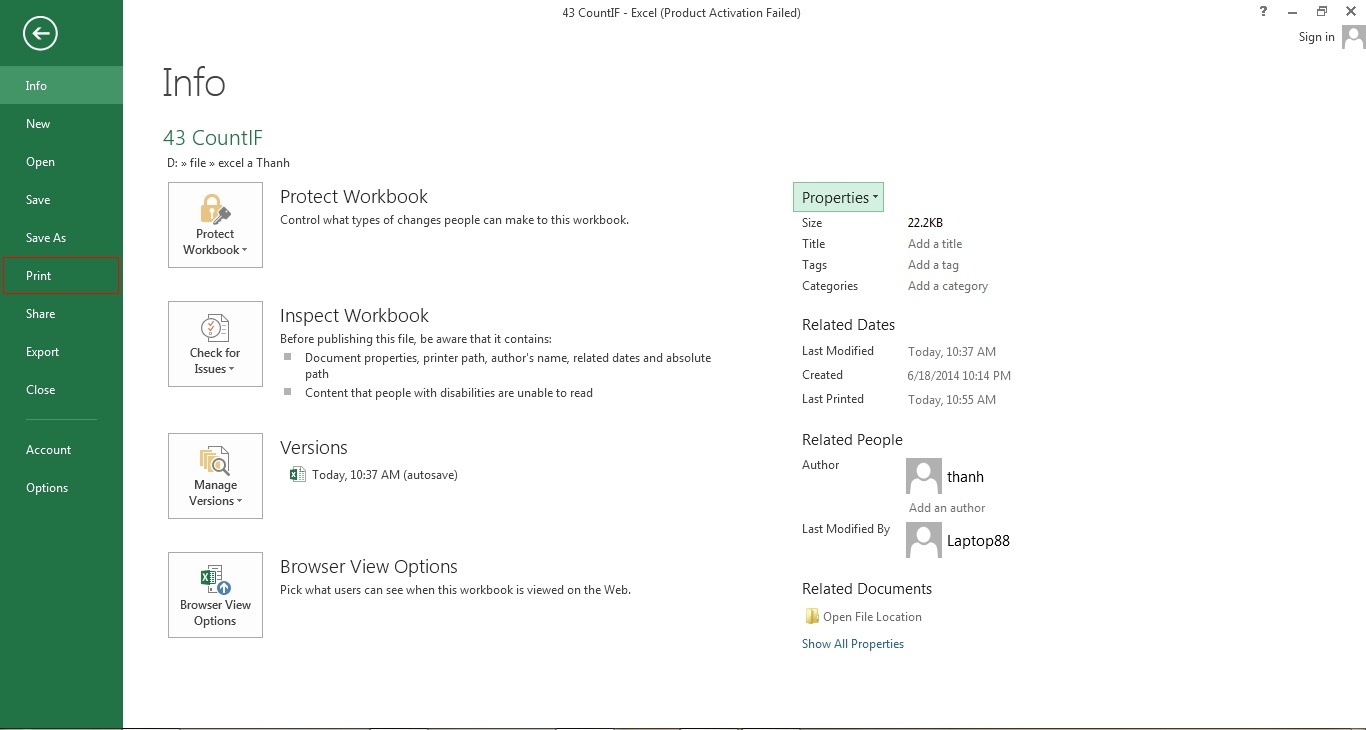 In Excel
In Excel
Tìm Hiểu Các Tùy Chọn Trong Mục Print
Trong mục Print, bạn sẽ thấy các thông tin sau:
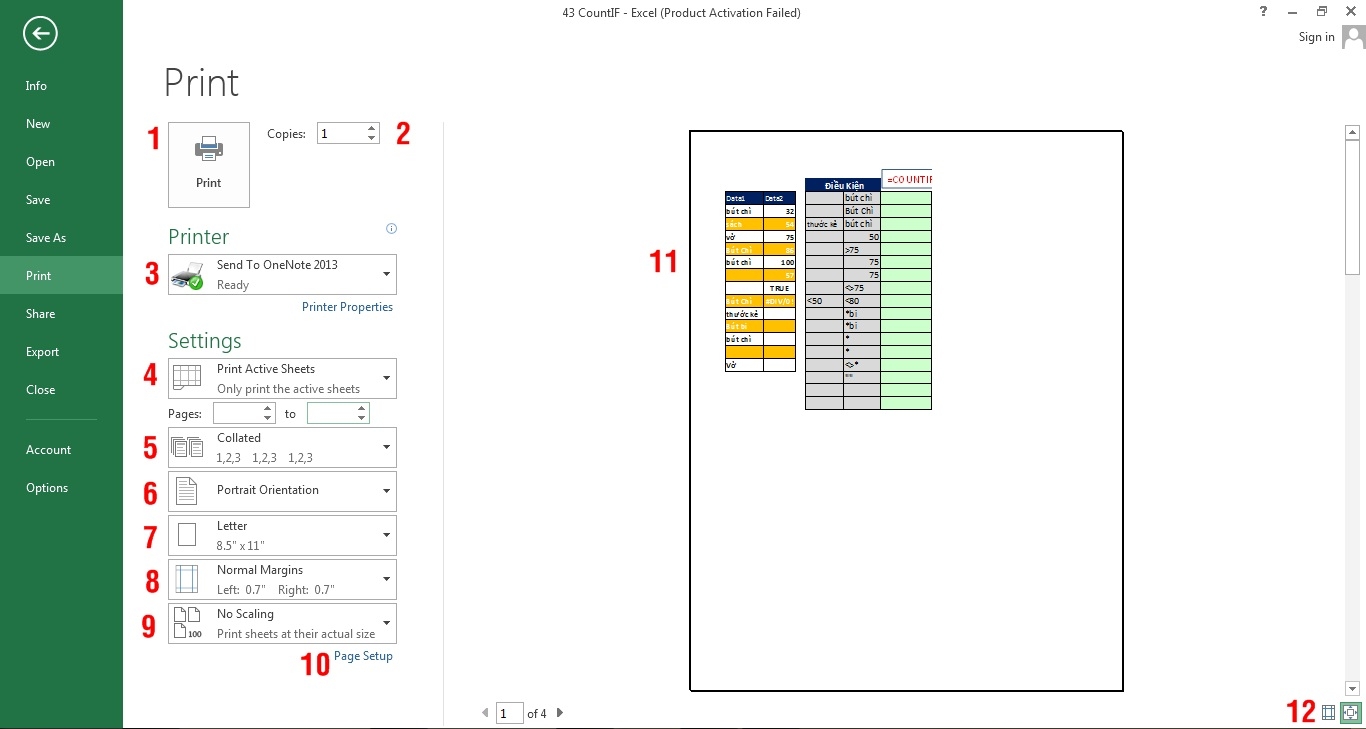 Tùy chọn in
Tùy chọn in
1. Print, Copies và Printer
- Print: Nhấn nút này để in file Excel.
- Copies: Nhập số lượng bản in mong muốn.
- Printer: Chọn máy in từ danh sách.
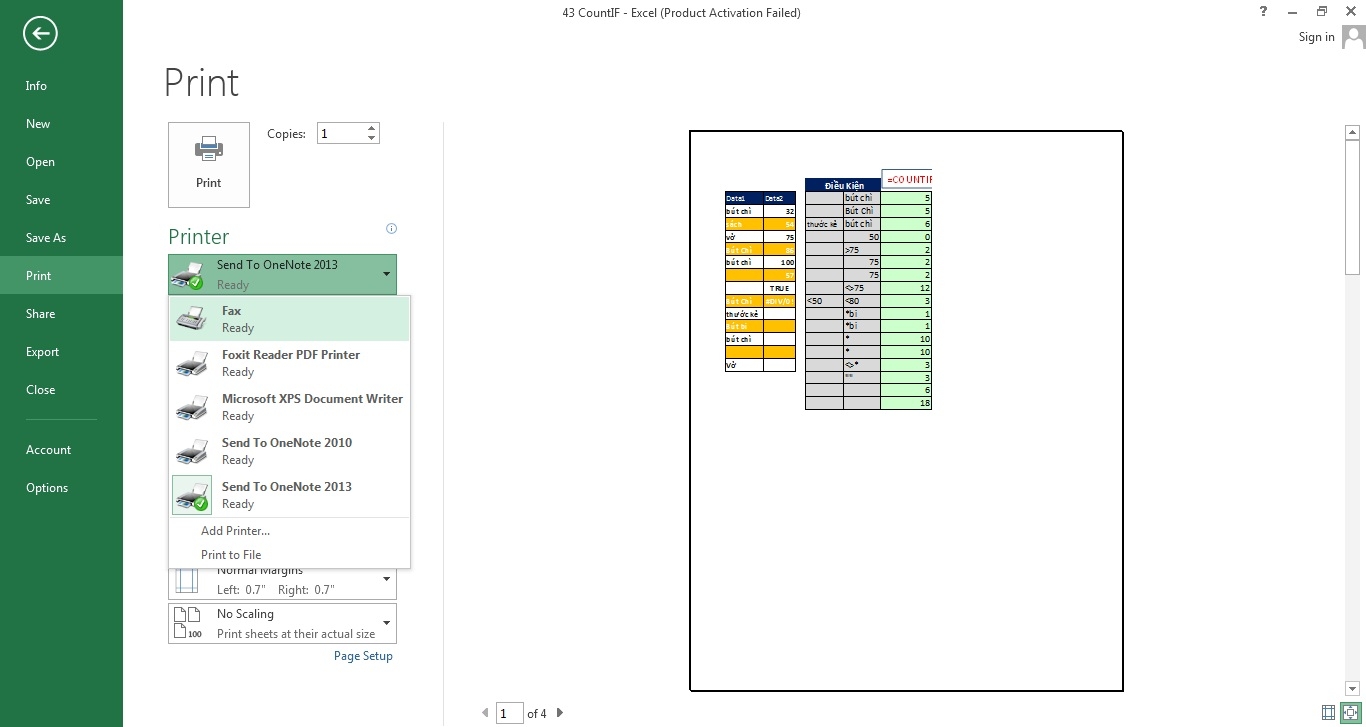 Chọn máy in
Chọn máy in
 Print to file
Print to file
Chức năng Print to File cho phép bạn lưu file dưới dạng có thể in được, hữu ích khi bạn không có máy in tại chỗ.
2. Phương Thức In
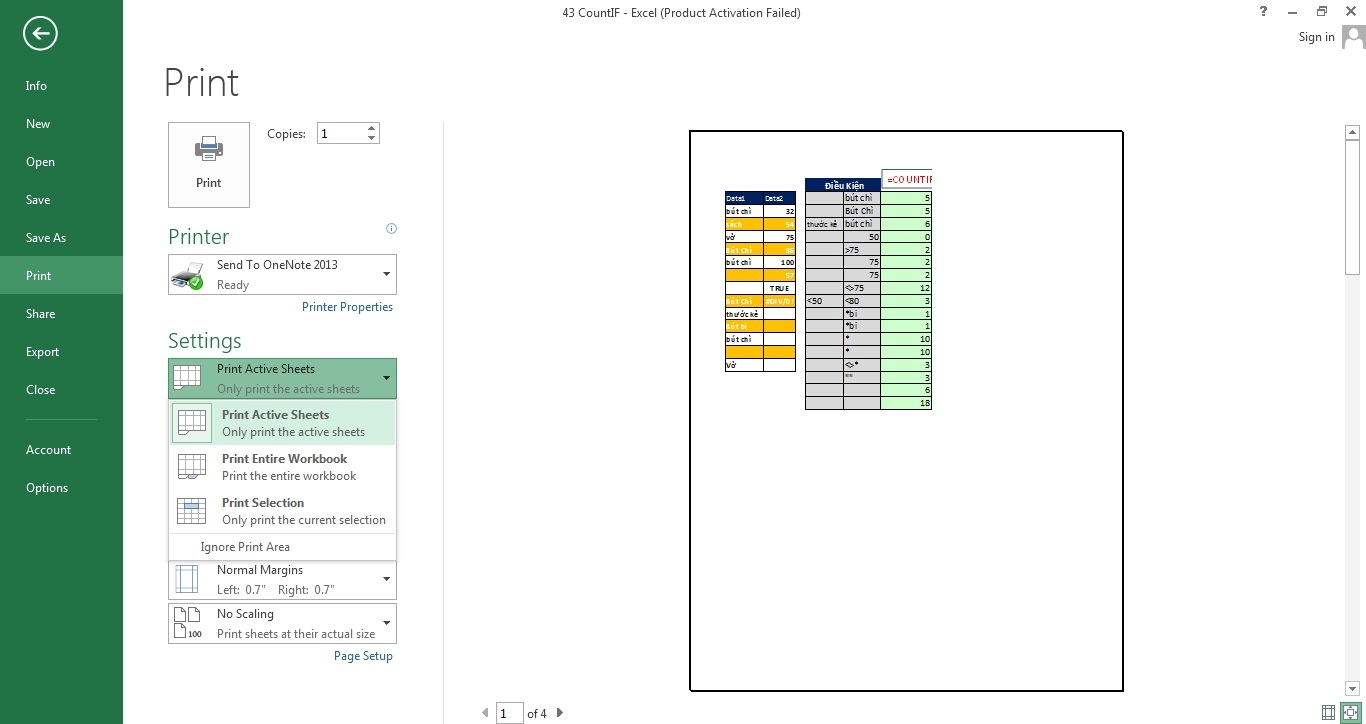 Phương thức in
Phương thức in
Excel cung cấp ba phương thức in:
- Print Active Sheets: In sheet hiện đang hoạt động.
- Print Entire Workbook: In toàn bộ workbook.
- Print Selection: In vùng dữ liệu đã chọn.
3. Thứ Tự In
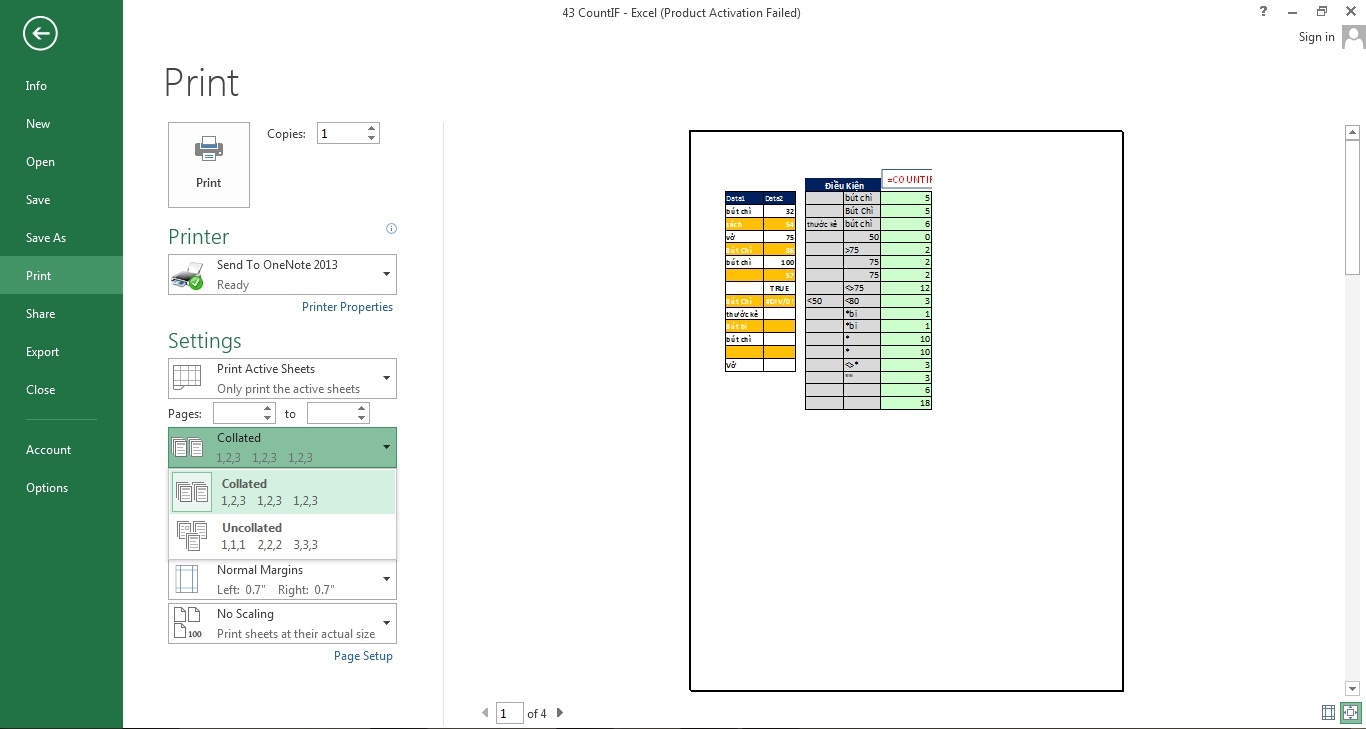 Thứ tự in
Thứ tự in
Bạn có thể chọn in theo thứ tự từng trang của mỗi bản hoặc in tất cả các trang thứ nhất của các bản rồi đến trang thứ hai, v.v.
4. Hướng Giấy
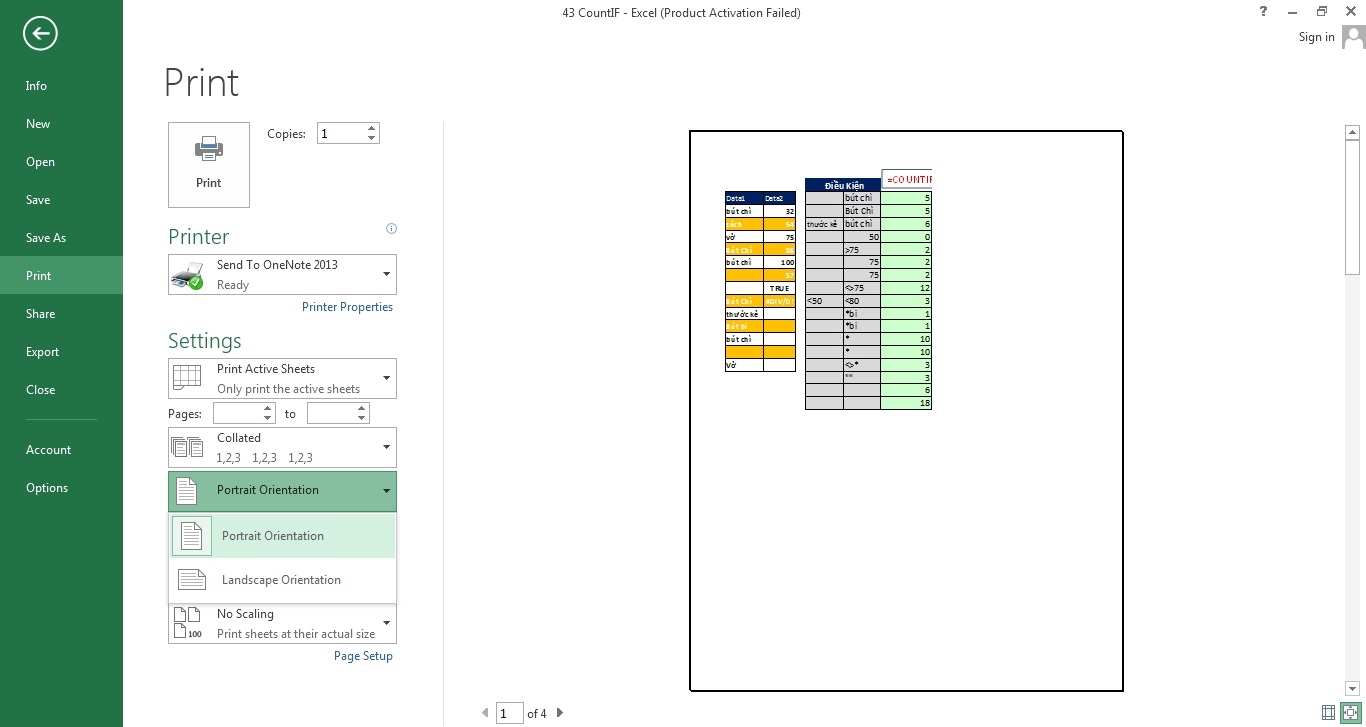 Hướng giấy
Hướng giấy
Hai hướng giấy cơ bản:
- Portrait Orientation: Hướng giấy dọc.
- Landscape Orientation: Hướng giấy ngang.
5. Kích Cỡ Giấy
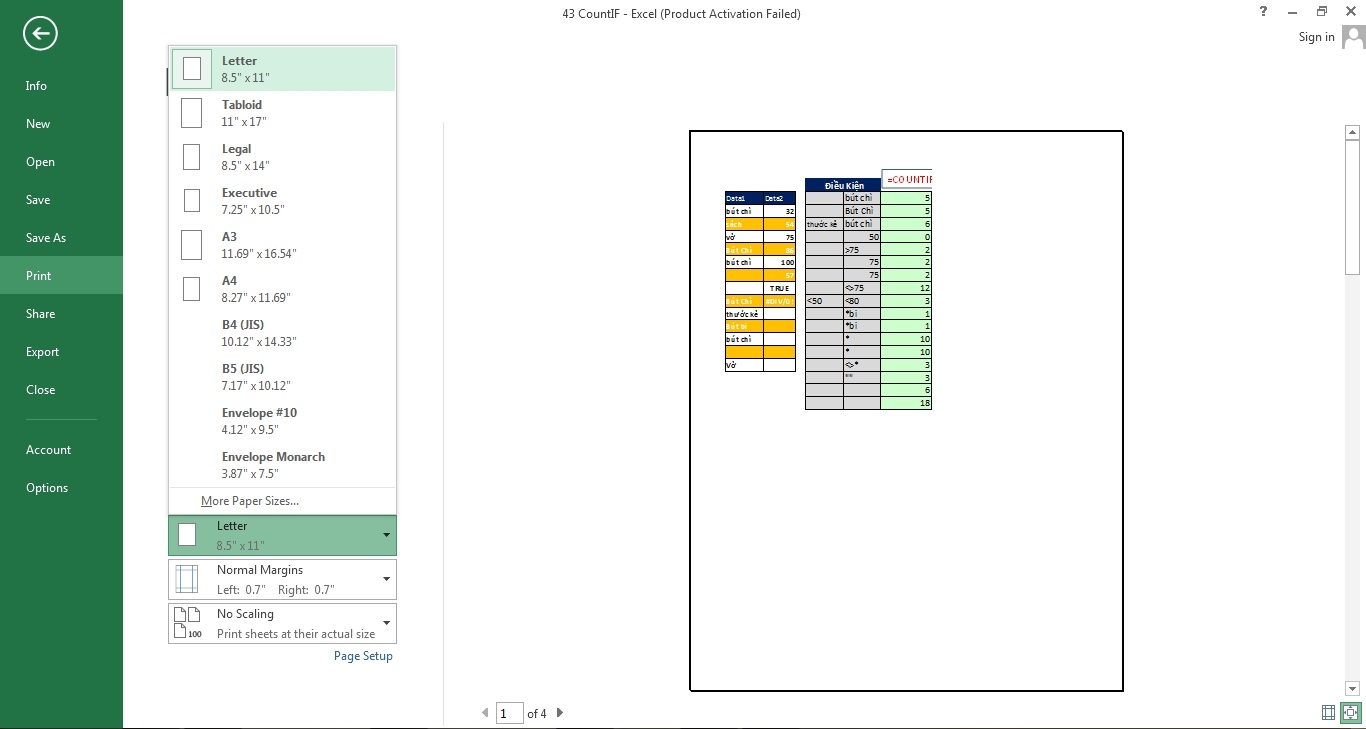 Kích cỡ giấy
Kích cỡ giấy
Chọn kích cỡ giấy phù hợp với nhu cầu. Mặc định là Letter. Kích cỡ giấy ảnh hưởng đến cách nội dung được hiển thị trên bản in.
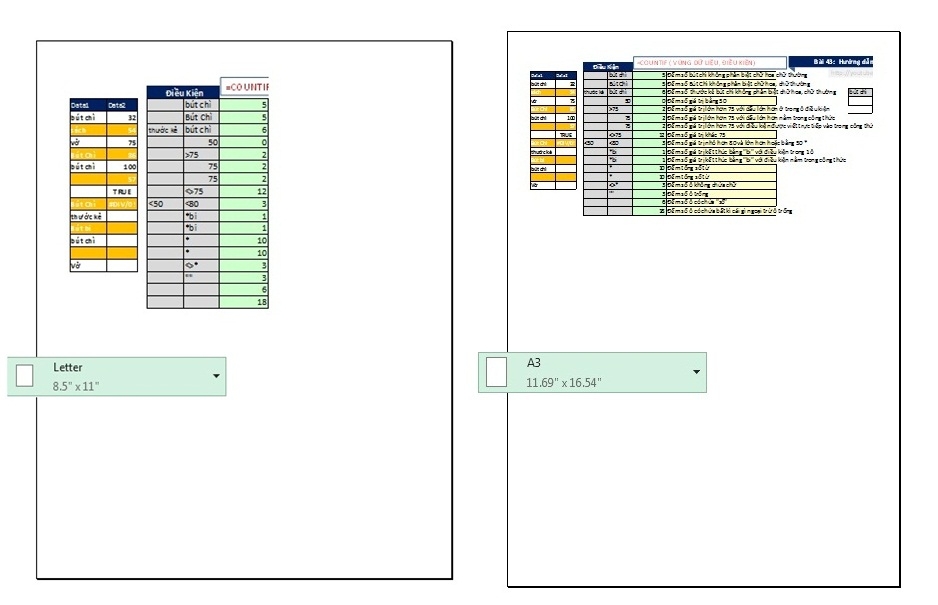 So sánh kích cỡ giấy
So sánh kích cỡ giấy
6. Căn Lề
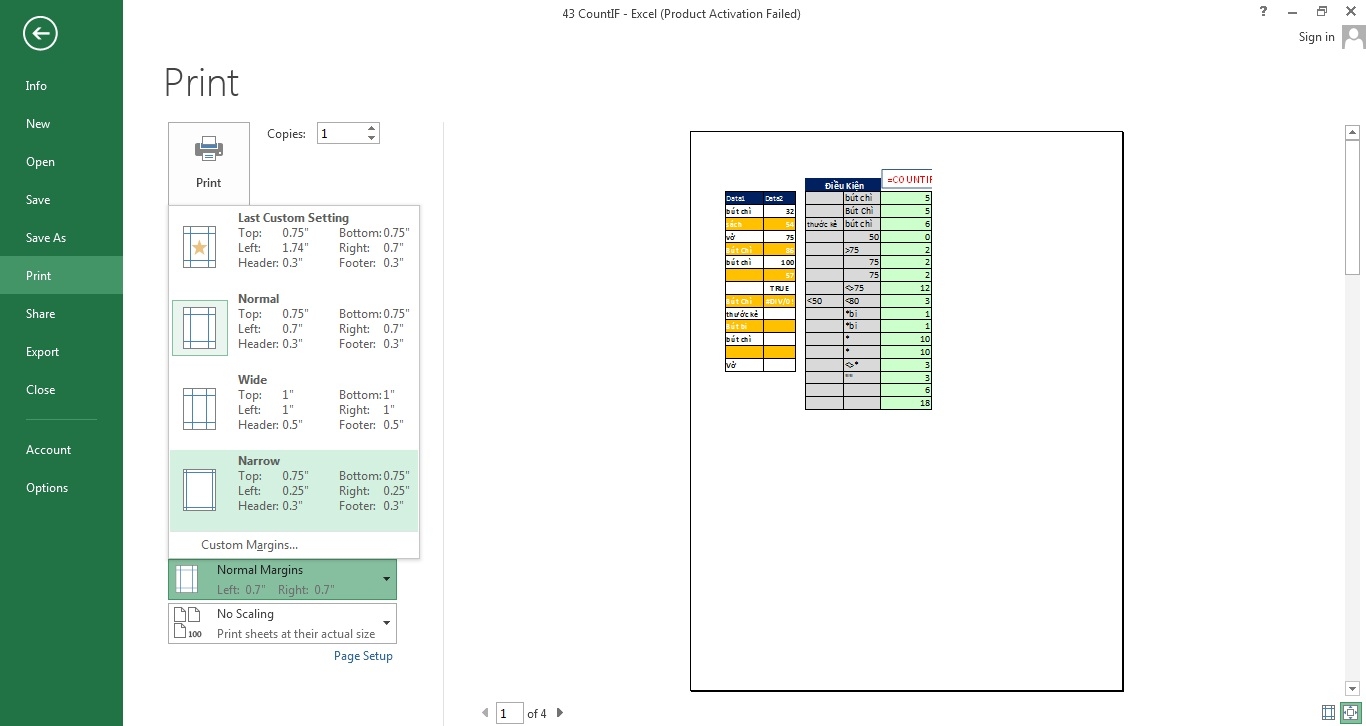 Căn lề
Căn lề
Tùy chỉnh lề Narrow (hẹp) để hiển thị nhiều dữ liệu hơn hoặc Wide (rộng) cho bố cục thoáng hơn.
7. Scale (Tỉ Lệ)
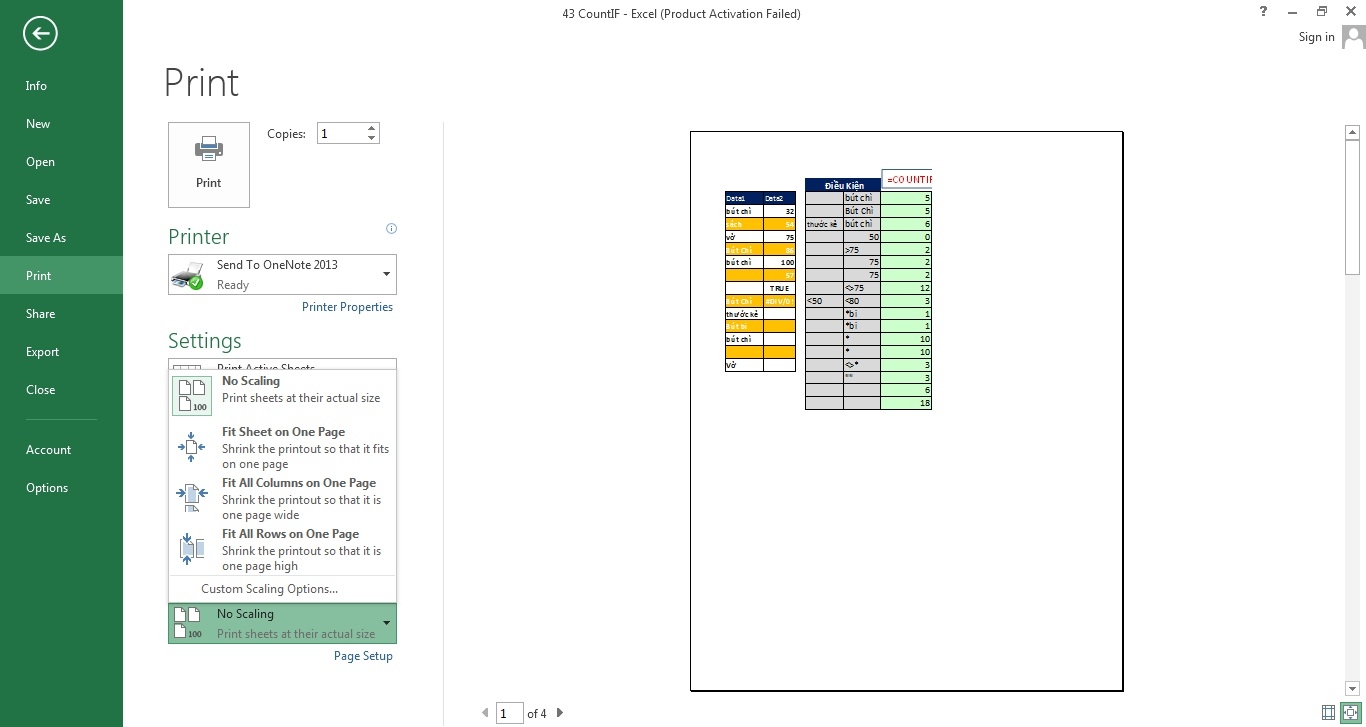 Tỉ lệ
Tỉ lệ
- No scaling: Giữ nguyên kích thước sheet.
- Fit sheet on One Page: Đưa toàn bộ sheet vào một trang.
- Fit All Columns on One Page: Đưa toàn bộ cột vào một trang.
- Fit All Rows on One Page: Đưa toàn bộ dòng vào một trang.
- Custom Scaling Options: Tùy chỉnh tỉ lệ in.
8. Page Setup, Print Preview và Show Margins
- Page Setup: Cửa sổ chứa các thiết lập chi tiết hơn về trang in.
- Print Preview: Xem trước bản in.
- Show Margins: Hiển thị và cho phép chỉnh sửa lề trực tiếp trên bản xem trước.
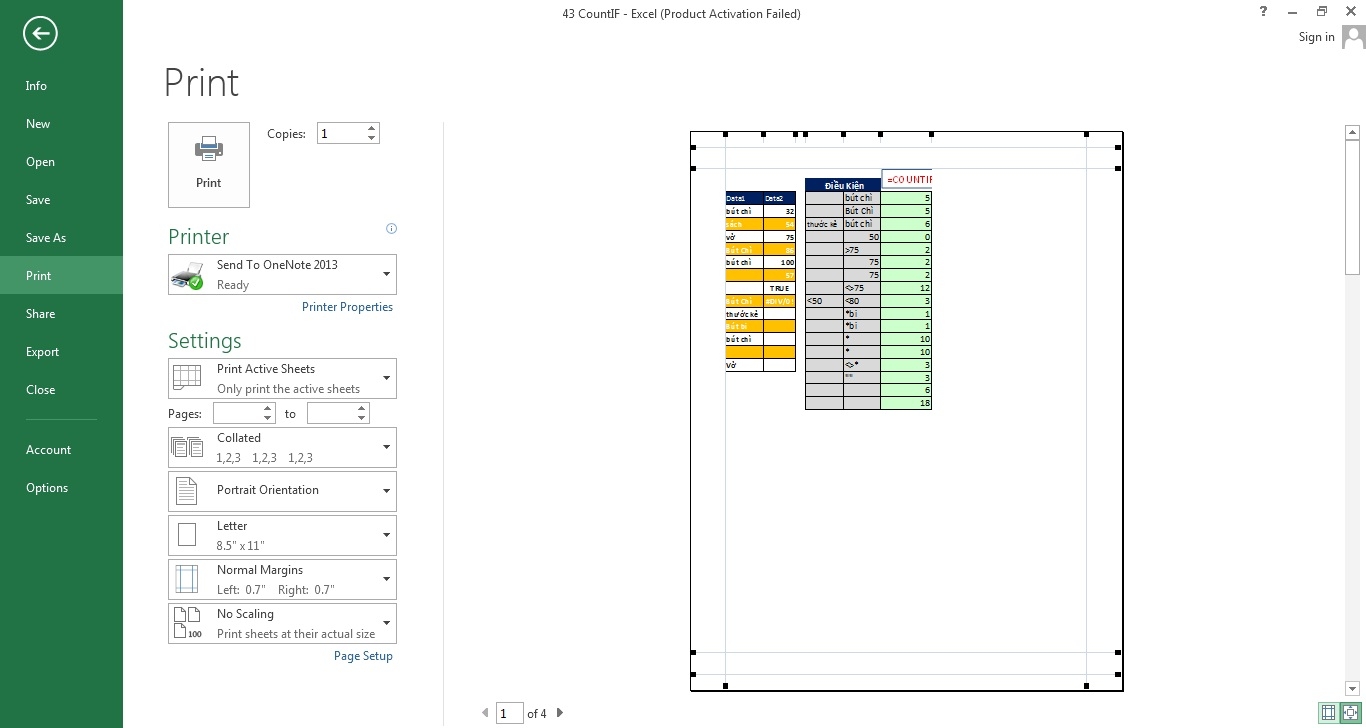 Xem trước và chỉnh sửa lề
Xem trước và chỉnh sửa lề
Kết Luận
Bài viết đã hướng dẫn chi tiết cách in file Excel, từ những bước cơ bản đến các tùy chỉnh nâng cao. Hy vọng những thông tin này sẽ giúp bạn in ấn tài liệu Excel một cách hiệu quả và chuyên nghiệp. Hãy thử áp dụng và khám phá thêm các tính năng khác của Excel để tối ưu hóa công việc của bạn. Bạn có thể tìm hiểu thêm về các khóa học Excel trực tuyến để nâng cao kỹ năng của mình.


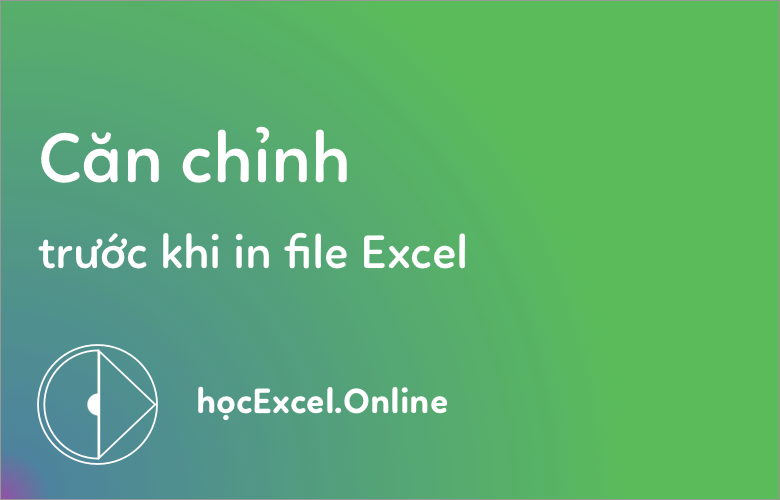












Discussion about this post